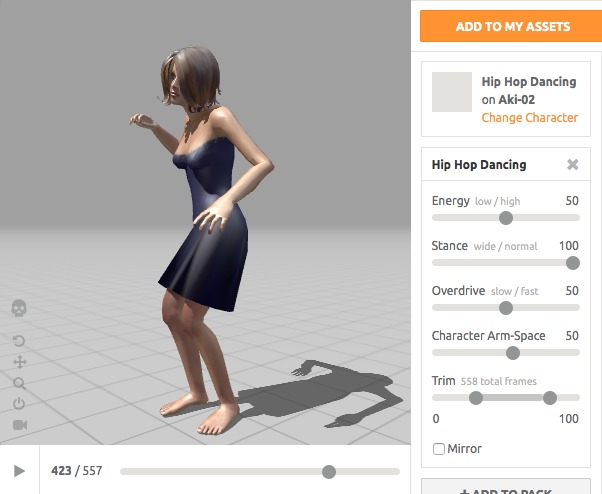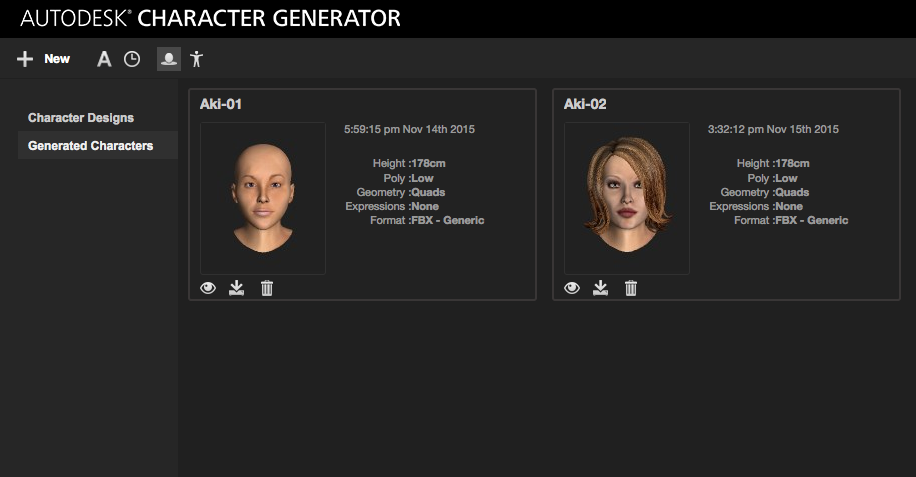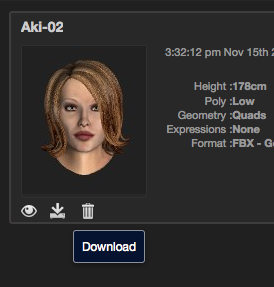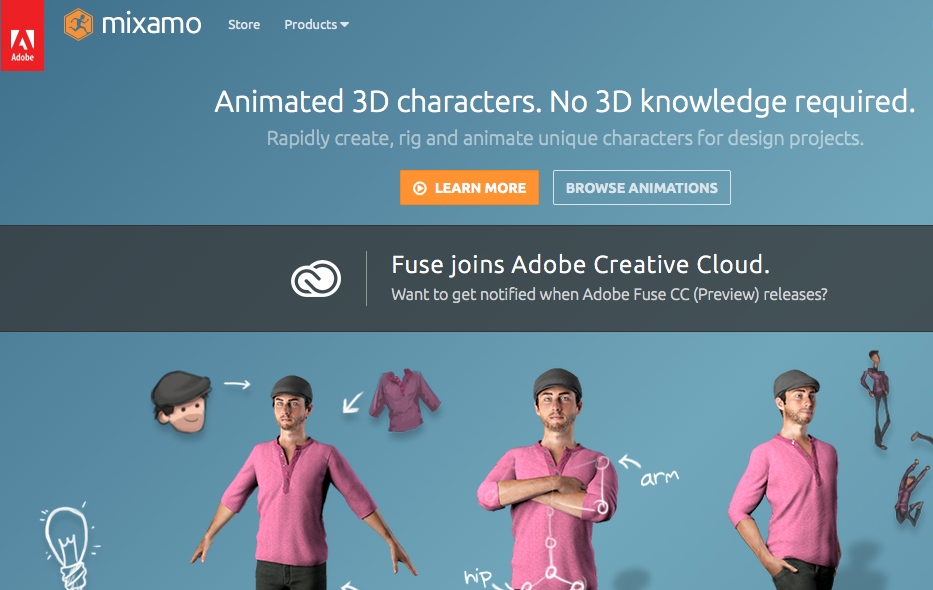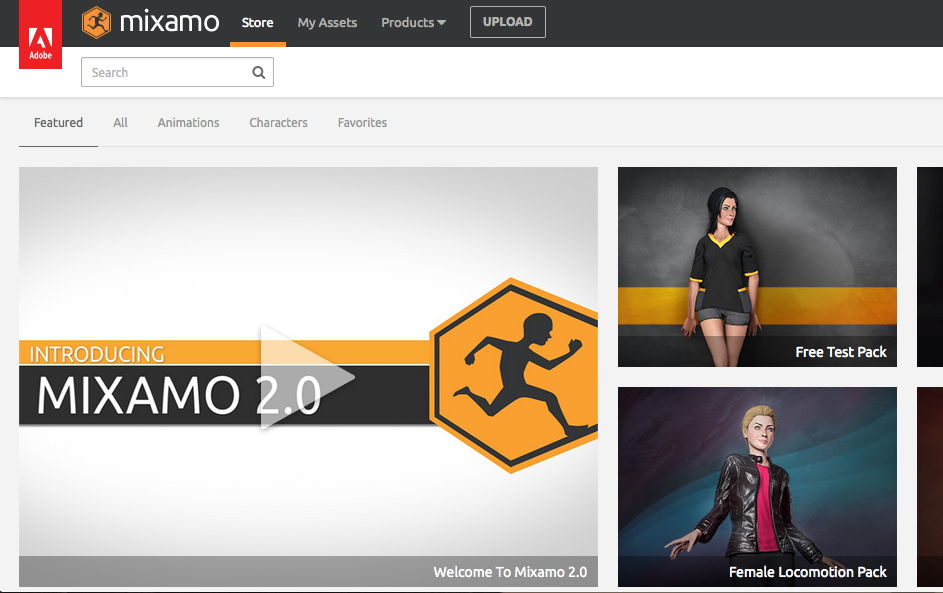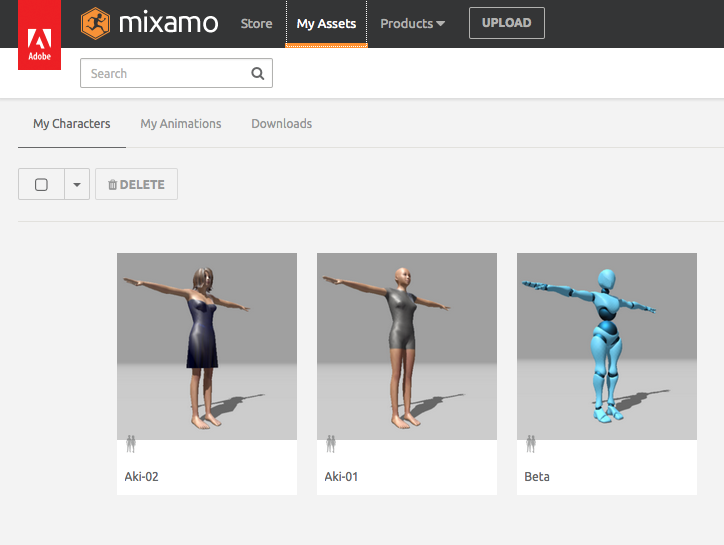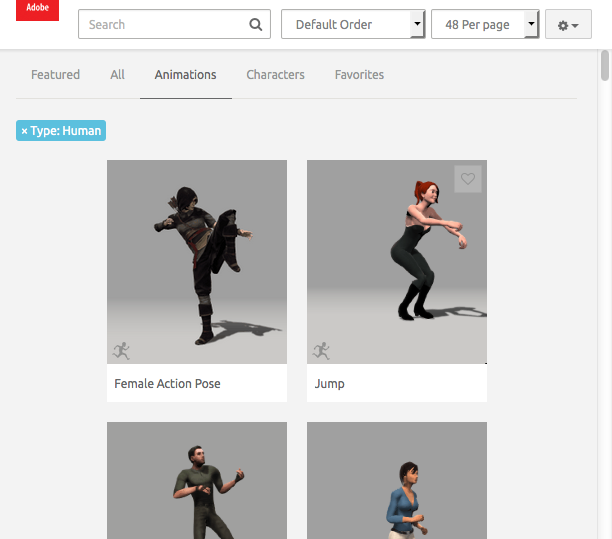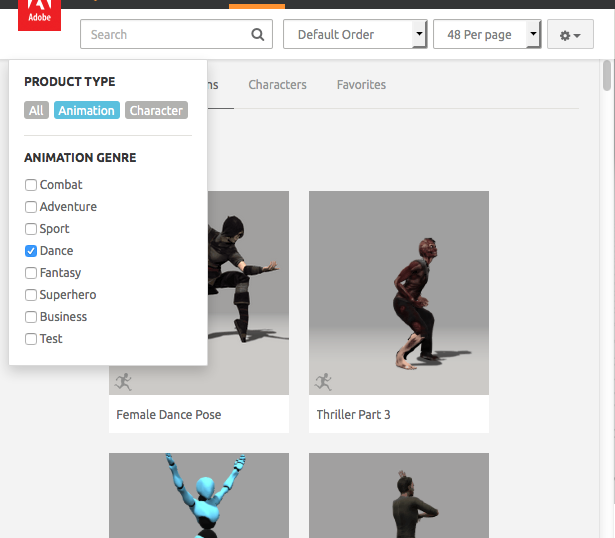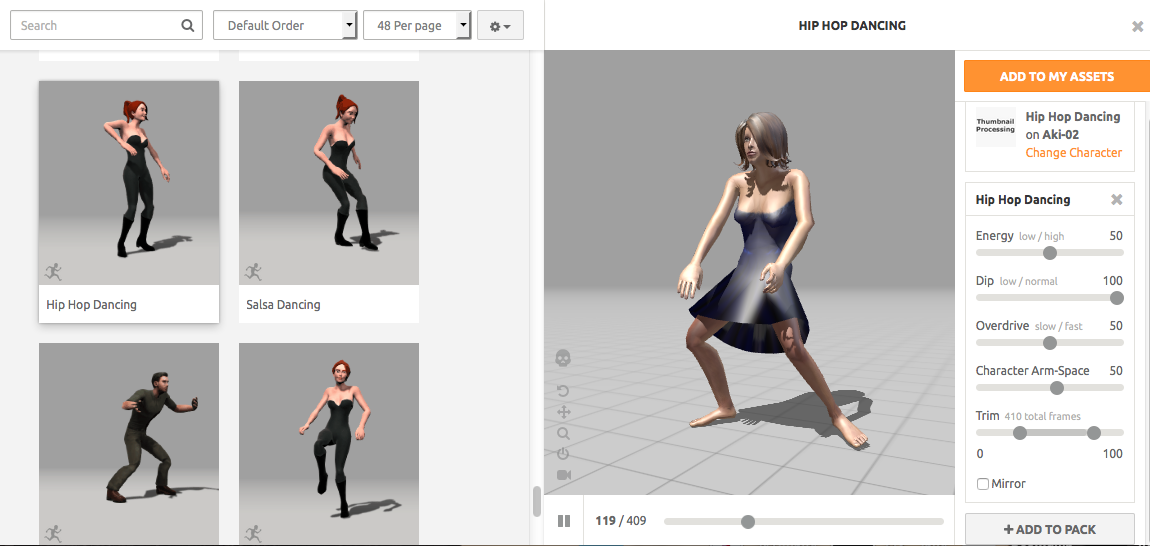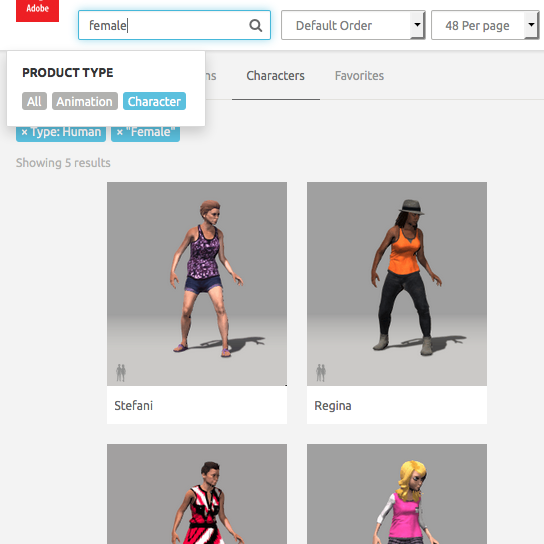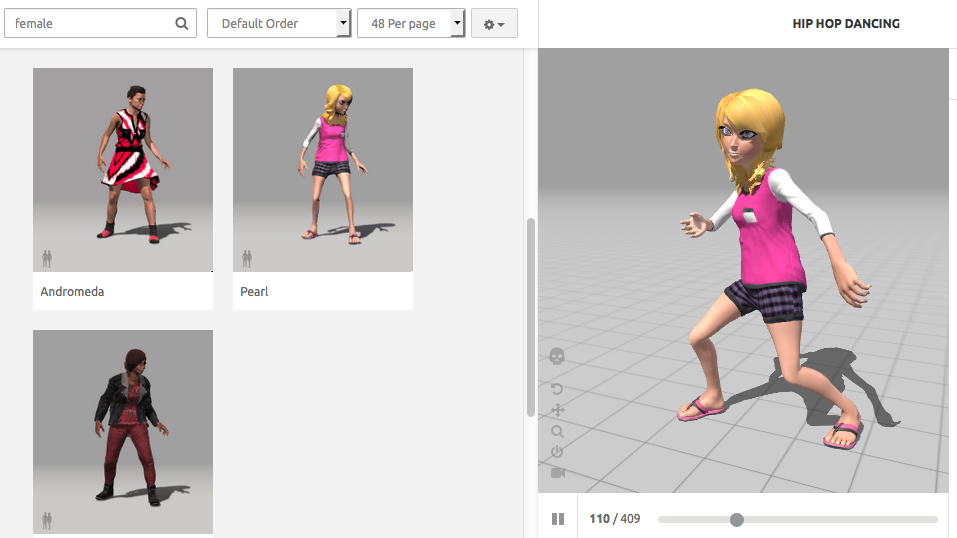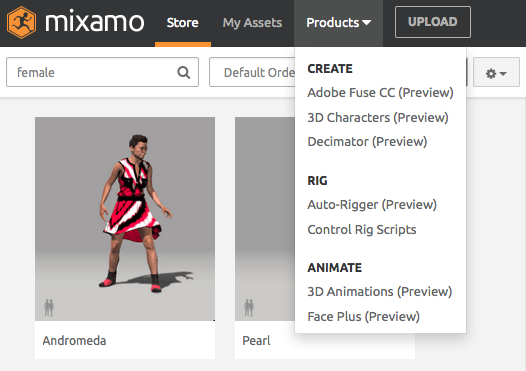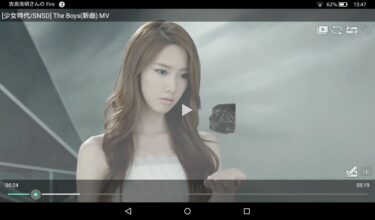前回Webアプリ(サービス)のAutodesk Character Generatorで3Dキャラクターを作りました。今回は別のWebアプリにそれを読み込ませて、リストから選ぶだけの簡単アニメーションをしてみます。他のプリセットキャラクターも選べます。
キャラクターデータをファイルへ書き出すには?
Autodesk Character Generatorで作ったキャラクターのデータを、他のWebアプリやスタンドアローンソフトで使えるようにファイルに書き出します。これをエクスポートと言います。
とりあえず全身も見ておきます。右側のAki-02の左下にある目のアイコンをクリックします。
元に戻って、左下の目の右側にある下矢印のアイコン(Download)をクリックします。
アニメーションをするWebアプリでの作業とは?
グラフィックソフト最大手のAdobe(アドビ)社の傘下にあるmixamoのページに行きます。
https://www.mixamo.com/
★2018年6月時点では画面デザインがここでの説明/スクリーンショットとは変わっていました。外部ファイルは読み込めなくなっているかもしれません。その場合は、mixamo内にあるキャラクターを使ってください。
画面トップの「Products」のメニューからも行けますが、今回は画面中央部右の「BROWSE ANIMATIONS」のボタンをクリックします。
初めて訪問した時はログインするためにサインアップする必要があり、Adobe IDでログインします。
左側に動画があるので、これを観るとアニメーションに限らず、MIXAMO全体のサービスの概要がわかります。
英語なので聴き取りにくければ再生開始後に右下の字幕ボタンをクリックすると英語の字幕が見れます。日本語に自動翻訳するには以下の記事を参考にしてください。
【テヨン】OnStyle チャンネルテヨン Ep3(日本語字幕表示方法など)?!
画面トップの中央に四角で囲われた「UPLOAD」ボタンをクリックして、先ほどダウンロード(エクスポート)したキャラクターのファイルをアップロードして使えるようにします。
トップの「My Assets」をクリックし、「My Characters」をクリックすると上記のようなアップロード(インポート)キャラクターが表示されます。「Aki-02」をクリックします。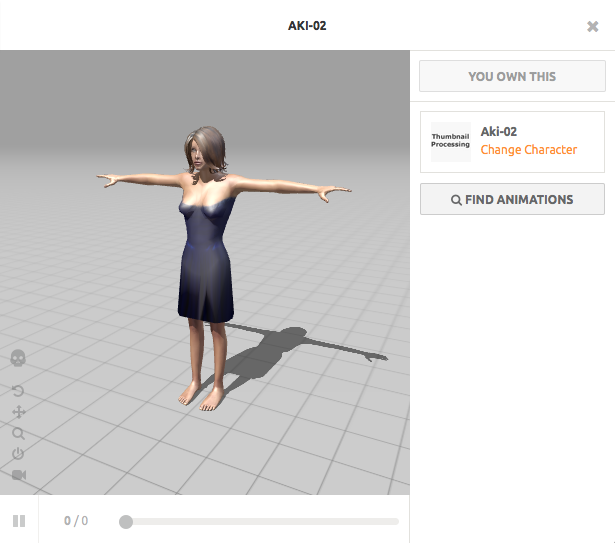
キャラクターがアニメーションシーンに置かれました。アニメーションを選ぶために、右下の「FIND ANIMATIONS」ボタンをクリックします。
左上の「Search」窓をクリックし、アニメーションのジャンルを絞り込みます。
今回は「Dance」にチェックを入れます。
「Hip Hop Dancing」にします。同名で違うアニメーションが複数あるのでチェックします。
リストを一番下までスクロールすると、四角で囲われた「1」「2」・・・と複数のページがあるので、番号をクリックすると別のアニメーションリストのページが現れます。相当数のバリエーションがあります。
シーンの左下のアイコンをクリックしてシーン上をドラッグすると回転や移動やズームができます。
一番下のカメラアイコンは、カメラをキャラクターに追従させたい時にクリックします。例えば歩行アニメーションだとフレームアウトしますが、カメラが自動追従するのでフレームアウトしません。
右側にいくつかパラメーターを調整するスライダーがあるので、好みに応じて調整します。私が今回試しに作ったアニメーションが以下です。
自作のキャラクター以外に、プリセットキャラクターが男女5人ずつ計10人分用意されています。検索窓をクリックして「Character」をクリック後、窓に「female」と入力してreturnキーを押します。
いかにもアニメーションに使うようなキャラクターが並ぶので、どれかクリックします。
子供のキャラクターの方がアニメっぽい感じがします。今回はここまでです。お疲れさまでした。
mixamoの他のプロダクトとは?
一番上のAdobe Fuse CCというのはまだ公開されていないようベータ版で無料で公開されています。
CC(Creative Croud)はAdobeの一連のグラフィックソフト群で、有名なPhotoshopなども含まれます。毎月単体だと980円、全部だと4000円くらいで使えます。
プロ用のソフトなので、パソコンもプロ仕様でないと重くて実質使えませんね。
Fuse1.3というスタンドアロンソフトは無料でダウンロードして使えます。Fuse CCに移行しました。機能は3D Character Generatorと同様ですが、こちらの方が動作は軽いです。
バリエーションは多い感じがしますが、使えるものばかりとは限らないので、好みに応じて使い分けると良いと思います。
他は今回のmaximoに統合化されているか、私にも使い道がわからないものなので、説明ができません。
はじめての「123D Design」―無料で使える「3D CAD」ソフト (I・O BOOKS) 単行本 – 2014/9
まとめ
私は10年以上PoserやDAZ Studio Proなどで3DCGのしかも美少女CGをずっとやってきました。しかし、アニメーションには一切手を付けませんでした。
理由は莫大な時間がかかったからです。そもそも今回のようなリアルタイムにアニメーションなんて不可能でした。
それがパソコンの処理速度の劇的な進歩とメモリーの大容量化により実用的な速度でアニメーションが可能になりました。
さらにWeb技術の進歩で、サーバーで処理してパソコンでは表示するだけのWebアプリ(サービス)が一般的になり、アニメーションサイトも多く現れました。
ゲームやテレビや映画にも3DCGの映像が溢れているので、この程度のアニメーションでは興味が湧かないと思いますが、私にとっては驚異的な出来事です。
どこまで自分で実現できるかが現在の好奇心と興味の対象ではあります。
次回は、先ほどのAdobe Fuse1.3とUnityという無料のゲーム制作ソフトを使って、自作のキャラクターをリアルなシーンの中でキーボードの矢印キーを押すことで走らせる(できればジャンプも)ことにチャレンジします。
3D CG Game作成の無料ソフト「Unity」と無料のFuse 1.3の使い方?! >>>
ではでは、きらやん